Forfatter:
Marcus Baldwin
Opprettelsesdato:
13 Juni 2021
Oppdater Dato:
1 Juli 2024
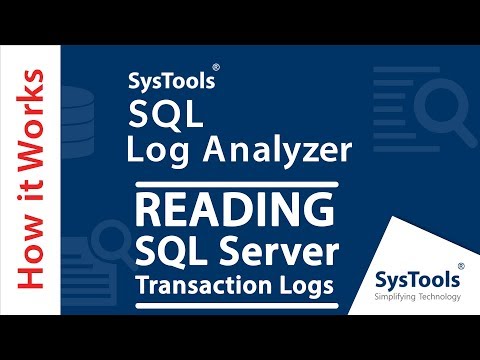
Innhold
- Trinn
- Metode 1 av 3: Bruke Windows -autentisering
- Metode 2 av 3: Bruke enkeltbrukermodus
- Metode 3 av 3: Bruke kommandolinjen
- Tips
- Advarsler
Denne artikkelen viser deg hvordan du tilbakestiller det tapte passordet for systemadministrator (SA) i Microsoft SQL Server. For å gjøre dette må du logge deg på via Windows -godkjenning, bruke kommandolinjen eller enkeltbrukermodus.
Trinn
Metode 1 av 3: Bruke Windows -autentisering
- 1 Lær alle nyansene i denne metoden. Hvis Windows -autentisering er aktivert på serveren, kan du bruke Windows -autentisering til å logge på serveren uten å måtte angi et passord. Når du er logget inn, endrer du SQL -serverpassordet.
- Hvis Windows -godkjenning er deaktivert, bruker du enkeltbrukermodus eller ledetekst for å tilbakestille passordet.
- 2 Sørg for at SSMS er installert på datamaskinen. SSMS er et brukergrensesnitt som lar deg endre forskjellige parameterinnstillinger for SQL Server i et vindu i stedet for på kommandolinjen. Gjør følgende hvis du ikke har SSMS:
- åpne SSMS -nedlastingssiden i nettleseren din;
- klikk på lenken Last ned SQL Server Management Studio 17.6;
- dobbeltklikk på den nedlastede SSMS -installasjonsfilen;
- følg instruksjonene på skjermen for å installere SSMS.
- 3 Start SSMS. Tast inn sql server management studio fra startmenyen og velg deretter Microsoft SQL Server Management Studio 17 øverst på menyen.
- 4 Velg Autentisering. Velg rullegardinmenyen "Autentisering" Windows -godkjenning.
- 5 trykk Koble nederst i vinduet. Hvis Windows -godkjenning er aktivert på kontoen din, blir du ført til serverens kontrollpanel.
- 6 Utvid servermappen. Hvis det ikke er flere mapper under serverkatalogen øverst til venstre i vinduet, klikker du på + -tegnet for å vise dem.
- 7Utvid sikkerhetsmappen.
- 8 Utvid påloggingsmappen. Dette er en av mappene i sikkerhetskatalogen.
- 9Dobbeltklikk på elementet sa i påloggingsmappen for å åpne vinduet Egenskaper for systemadministrator.
- 10 Skriv inn et nytt passord. Skriv inn det nye passordet i tekstboksene Passord og Bekreft passord øverst i vinduet.
- 11Klikk på OK nederst i vinduet for å endre passordet og lukke egenskapsvinduet.
Metode 2 av 3: Bruke enkeltbrukermodus
- 1 Lær alle nyansene i denne metoden. Selv om du låser din eneste konto, hindrer det deg ikke i å legge til en ny bruker og gi ham administratorrettigheter via kommandolinjen. Bruk legitimasjonen til den nye brukeren for å komme til SQL Server -siden og tilbakestille passordet.
- 2 Sørg for at SSMS er installert på datamaskinen. SSMS er et brukergrensesnitt som lar deg endre forskjellige parameterinnstillinger for SQL Server i et vindu i stedet for på kommandolinjen. Gjør følgende hvis du ikke har SSMS:
- åpne SSMS -nedlastingssiden i en nettleser;
- klikk på lenken Last ned SQL Server Management Studio 17.6;
- dobbeltklikk på den nedlastede SSMS -installasjonsfilen;
- følg instruksjonene på skjermen for å installere SSMS.
- 3 Åpne en ledetekst med administratorrettigheter. Åpne menyen Start
 og følg deretter disse trinnene:
og følg deretter disse trinnene: - Tast inn kommandolinje;
- høyreklikk på resultatet
 Kommandolinje;
Kommandolinje; - trykk Kjør som administrator;
- Velg når du blir bedt om det Ja.
- 4 Stopp SQL Server -tjenestene. Tast inn nettstopp MSSQLSERVER og trykk på Skriv innå slutte å kjøre SQL -tjenester.
- 5 Start SQL på nytt i enkeltbrukermodus. Tast inn nettstart MSSQLSERVER -m "SQLCMD" og trykk på Skriv inn.
- På dette tidspunktet vil du ikke se noen indikasjon på at programmet kjører i enkeltbrukermodus. Dette vil bare bevises av uttrykket: "SQL Server MSSQLSERVER> tjenesten ble startet vellykket".
- 6 Koble til SQL. Tast inn sqlcmd og trykk på Skriv innfor å kjøre SQL -kommandolinjen.
- 7 Opprett en ny bruker og et passord ved å skrive inn følgende kommandoer på kommandolinjen SQL:
- Tast inn OPPRETT LOGGNAMN MED PASSORD = 'passord'hvor "navn" er kontonavnet og "passord" er det nye passordet;
- klikk Skriv inn;
- Tast inn GÅ og trykk på Skriv inn.
- 8 Tilordne systemadministratorrollen til brukeren. Tast inn SP_ADDSRVROLEMEMBER navn, 'SYSADMIN'der "navn" er navnet på kontoen, klikker du Skriv innog skriv deretter inn GÅ og trykk på Skriv inn.
- 9 Avslutt SQLCMD -kommandolinjen. Tast inn exit og trykk på Skriv inn.
- 10 Start SQL på nytt. For å gå ut av enbrukermodus, skriv inn nettstopp MSSQLSERVER && nettstart MSSQLSERVER og trykk på Skriv inn.
- Du vil se linjen igjen: "SQL Server MSSQLSERVER> tjenesten ble startet vellykket". Fra nå av trenger du ikke lenger kommandolinjen.
- 11 Start SSMS. Tast inn sql server management studio fra startmenyen og velg deretter Microsoft SQL Server Management Studio 17 øverst på menyen.
- 12 Velg Autentisering. Velg rullegardinmenyen "Autentisering" SQL Server -godkjenning.
- 13 Logg på med legitimasjonen til den nye brukeren. Klikk på rullegardinlisten "Brukernavn" og velg navnet på den nye brukeren.
- 14 Oppgi passord. Skriv inn brukerens passord i Passord -feltet nederst i vinduet.
- 15 trykk Koble nederst i vinduet. Hvis du skrev inn brukernavnet og passordet riktig, blir du ført til serverens kontrollpanel.
- 16 Utvid servermappen. Hvis det ikke er flere mapper under serverkatalogen øverst til venstre i vinduet, klikker du på + -tegnet for å vise dem.
- 17Utvid sikkerhetsmappen.
- 18 Utvid påloggingsmappen. Dette er en av mappene i sikkerhetskatalogen.
- 19Dobbeltklikk på elementet sa i påloggingsmappen for å åpne vinduet Egenskaper for systemadministrator.
- 20 Skriv inn et nytt passord. Skriv inn det nye passordet i tekstboksene Passord og Bekreft passord øverst i vinduet.
- 21Klikk på OK nederst i vinduet for å endre passordet og lukke egenskapsvinduet.
Metode 3 av 3: Bruke kommandolinjen
- 1 Åpne startmenyen
 . Klikk på Windows -logoen i nedre venstre hjørne av skjermen for å åpne Start -menyen.
. Klikk på Windows -logoen i nedre venstre hjørne av skjermen for å åpne Start -menyen. - 2 Åpne en ledetekst. Tast inn kommandolinje, og velg den øverst på Start -menyen.
- 3Høyreklikk på
 Kommandolinje for å vise rullegardinmenyen.
Kommandolinje for å vise rullegardinmenyen. - 4Velg et alternativ Kjør som administrator.
- 5 Klikk på Jafor å bekrefte å kjøre ledeteksten som administrator. Et kommandopromptvindu åpnes.
- 6 Skriv inn den første kommandoen. Tast inn osql -L og trykk på Skriv inn.
- 7 Skriv inn den andre kommandoen med servernavnet. Tast inn OSQL -S server -Ehvor "server" erstatter navnet på serveren din, og klikk deretter Skriv inn.
- 8 Opprett et nytt passord. Tast inn sp_password NULL, ‘password’, ’sahvor "passord" erstatter passordet du vil bruke, og trykk deretter på Skriv inn.
- For eksempel, for å angi passordet "rutabaga123", skriv inn sp_password NULL ‘rutabaga123’, ’sa.
- 9 Prøv å logge på SQL Server ved hjelp av administratorlegitimasjon og et nytt passord. Hvis du kan logge deg på SQL Server, ble passordet endret.
Tips
- Hvis ingen av disse metodene fungerer, kan du finne flere betalte SQL Server -programvare for gjenoppretting av passord på Internett.
Advarsler
- Administratorpassordet kan ikke tilbakestilles eksternt.



